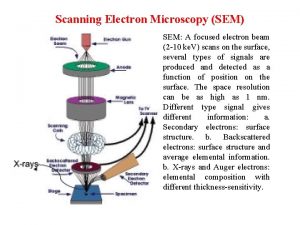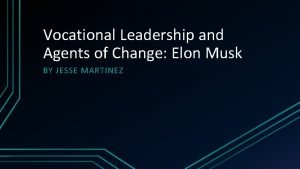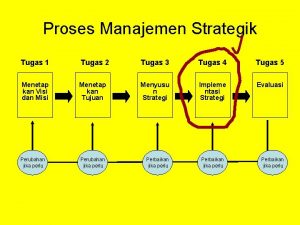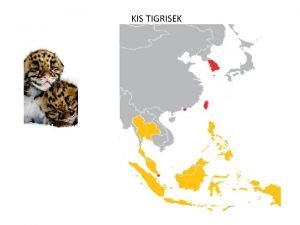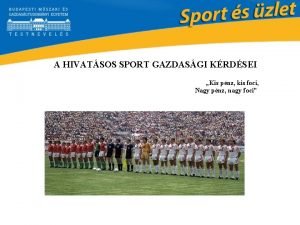TUGAS TIK SEM GENAP Oleh Pak Kis SMPN

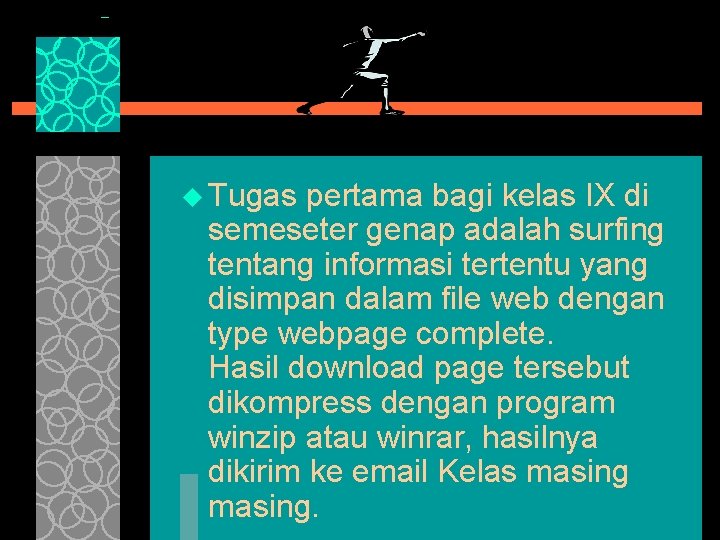

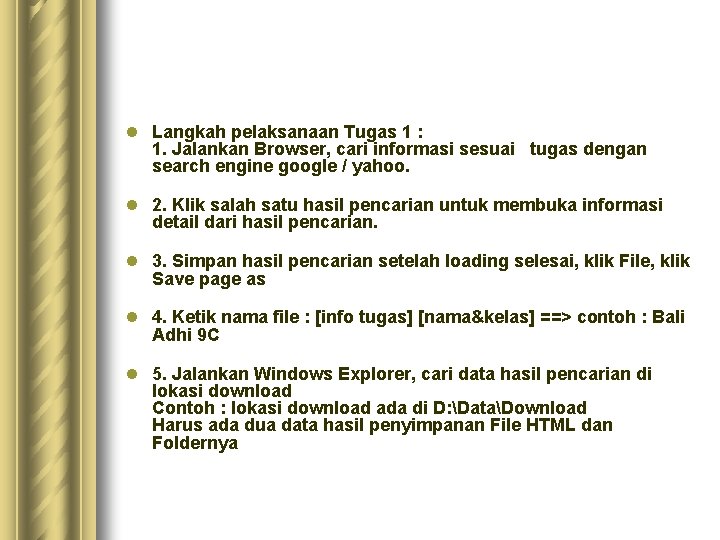
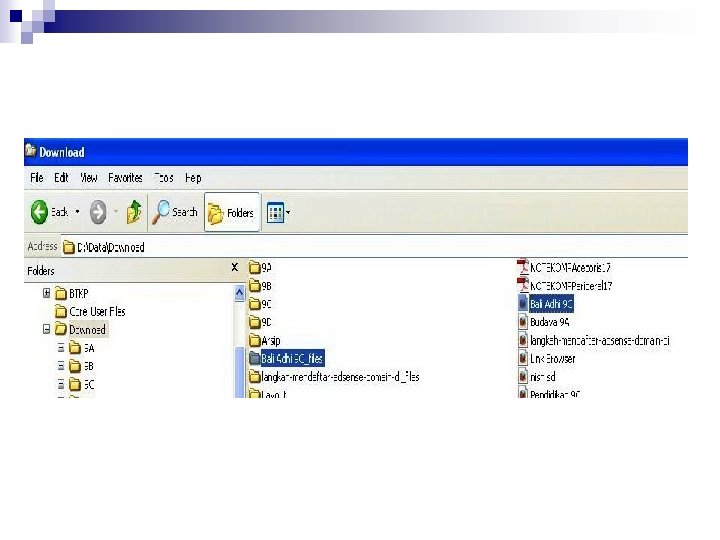
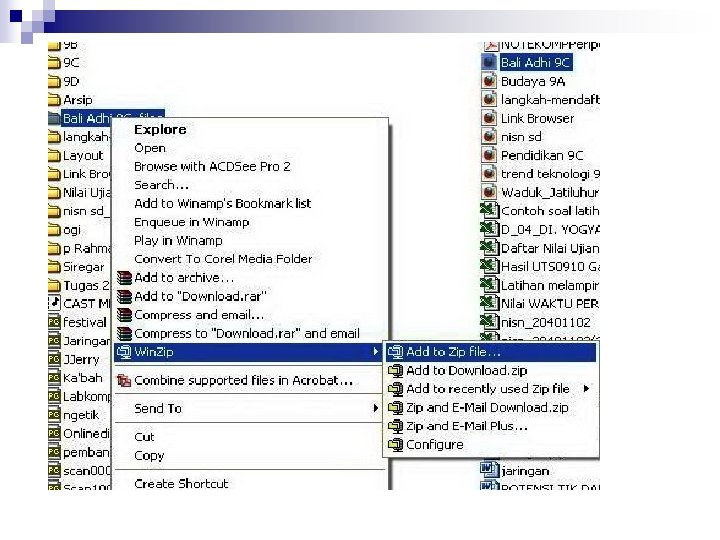
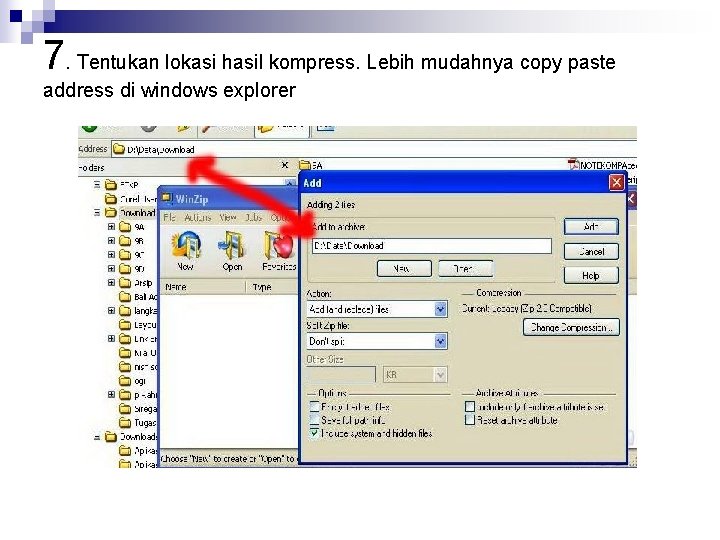
![8. Beri nama file zip Tugas 1 Genap [nama&kelas], contoh : Tugas 1 Genap 8. Beri nama file zip Tugas 1 Genap [nama&kelas], contoh : Tugas 1 Genap](https://slidetodoc.com/presentation_image_h/2667f86bf6ad84e30c2cdf0ff90d4874/image-8.jpg)
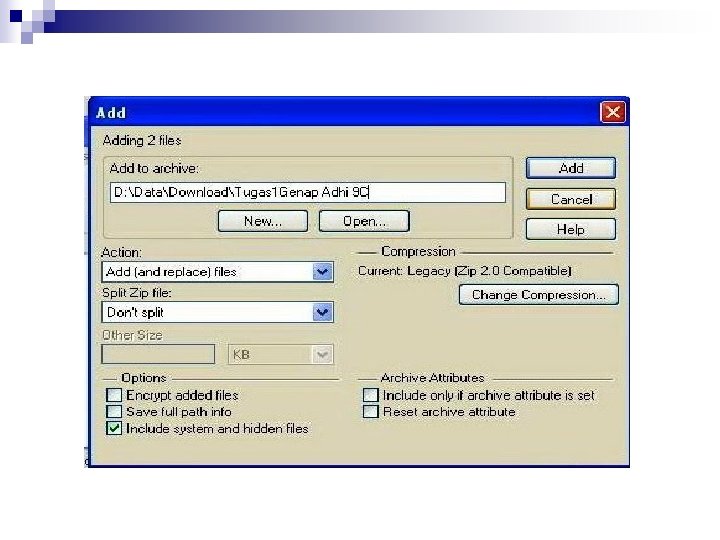

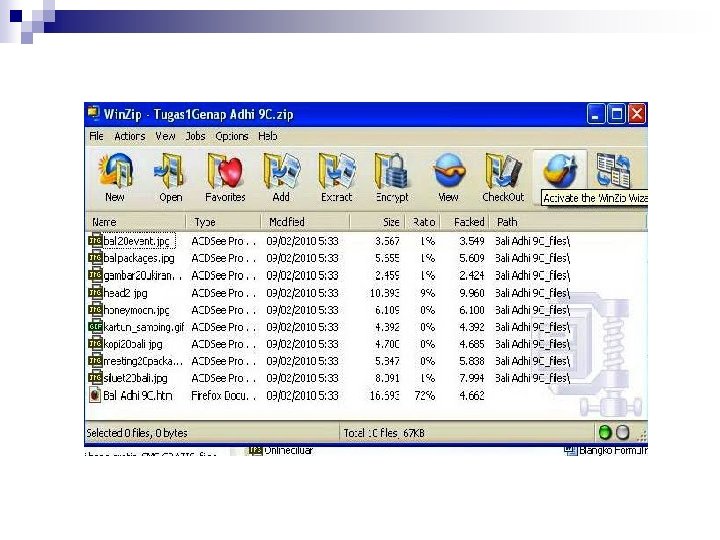

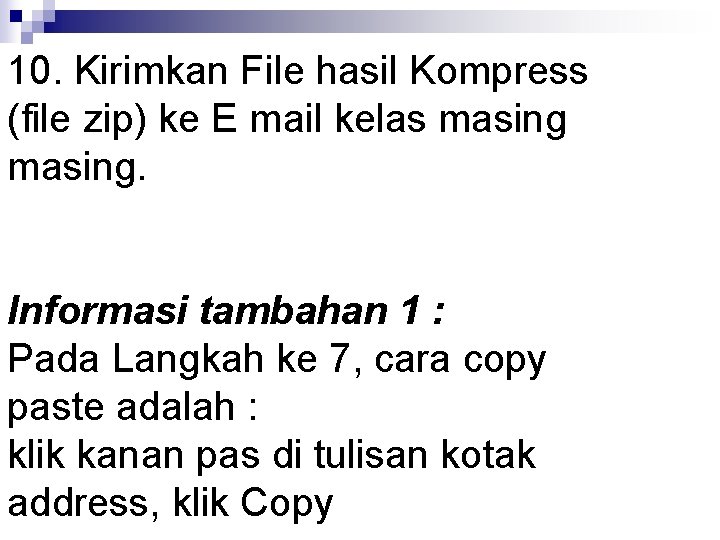
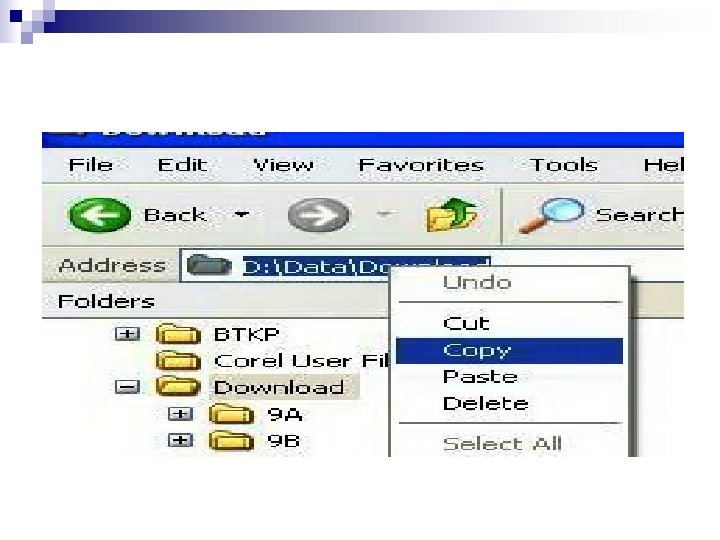
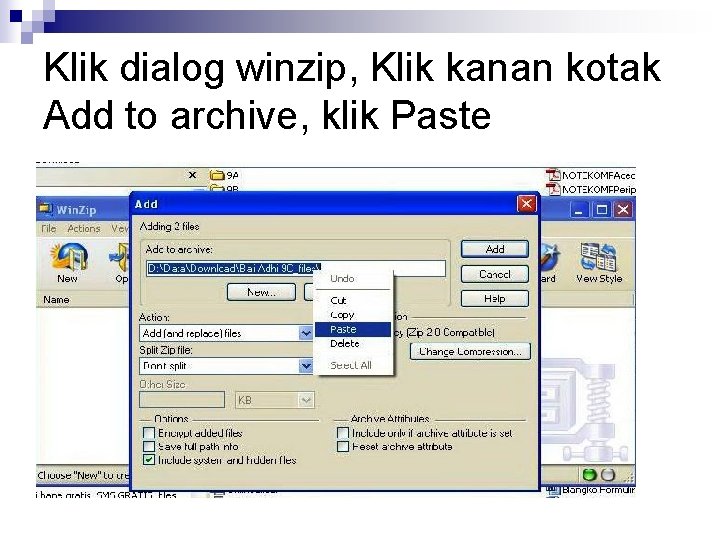
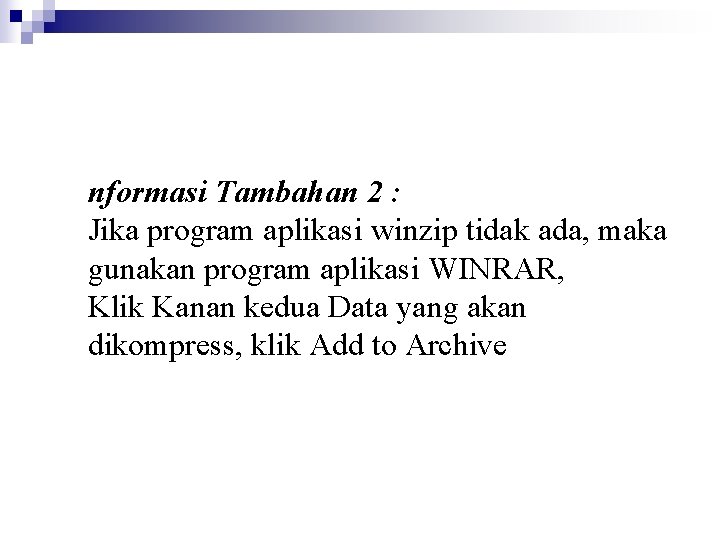
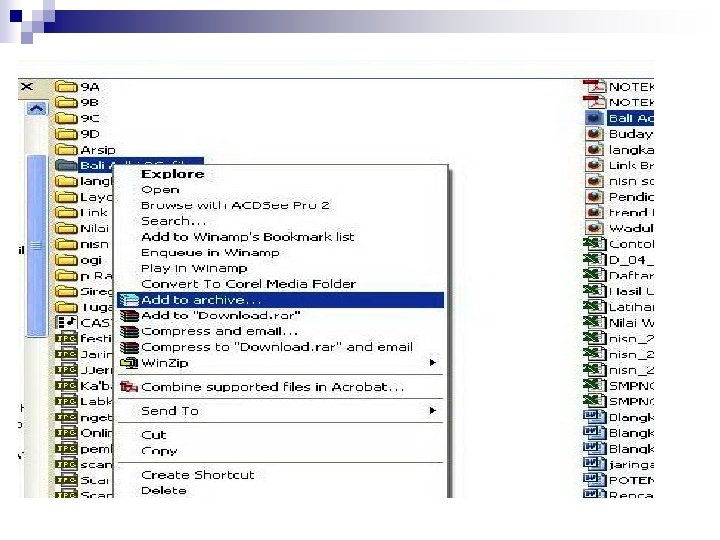
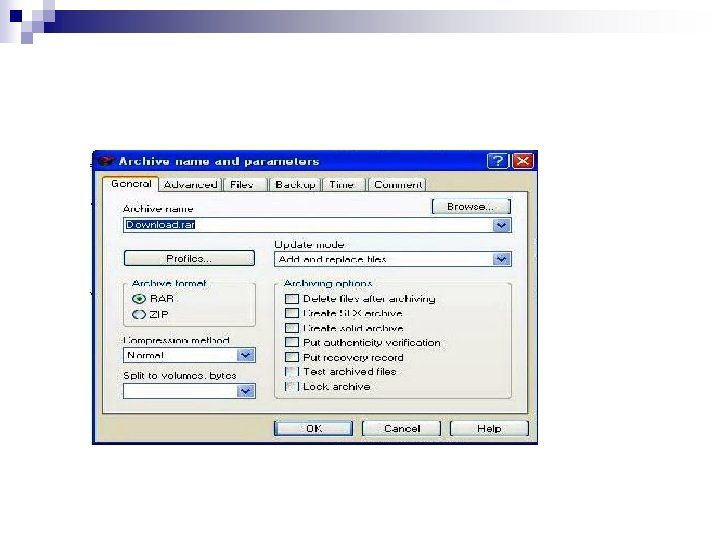
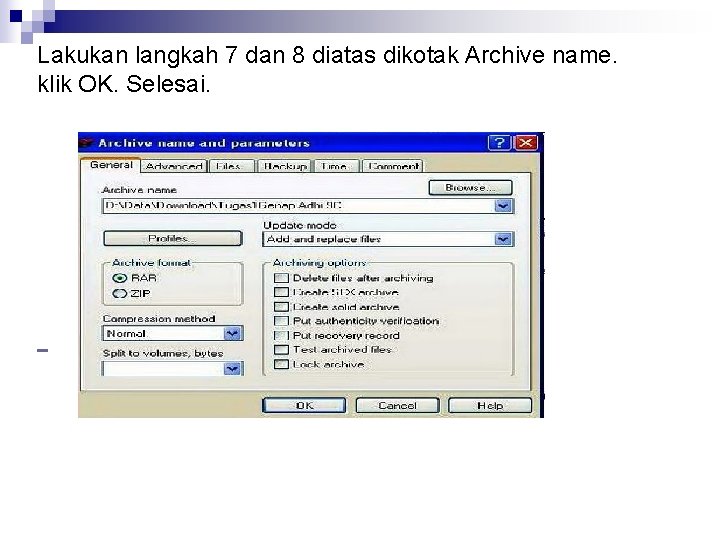
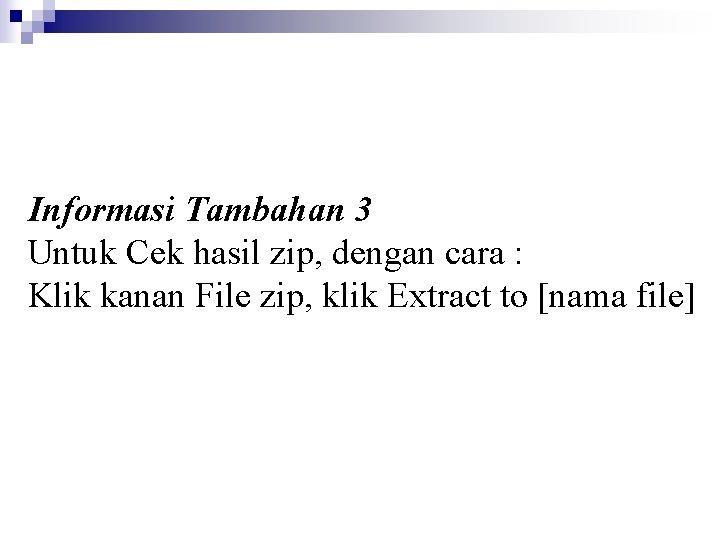
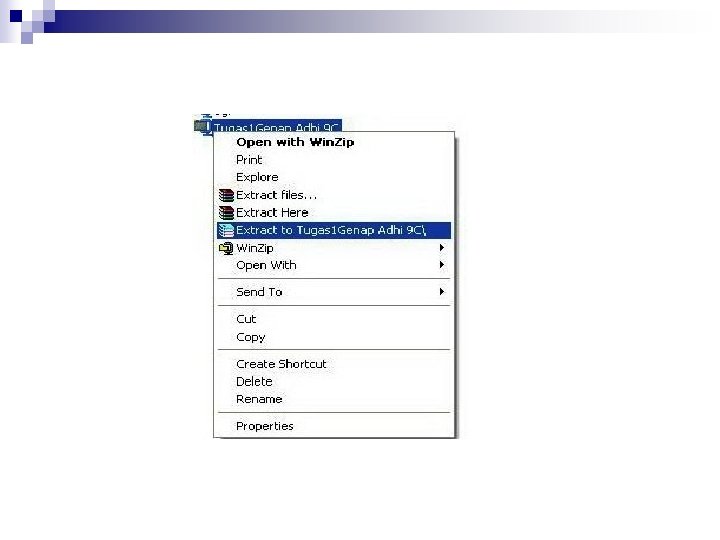
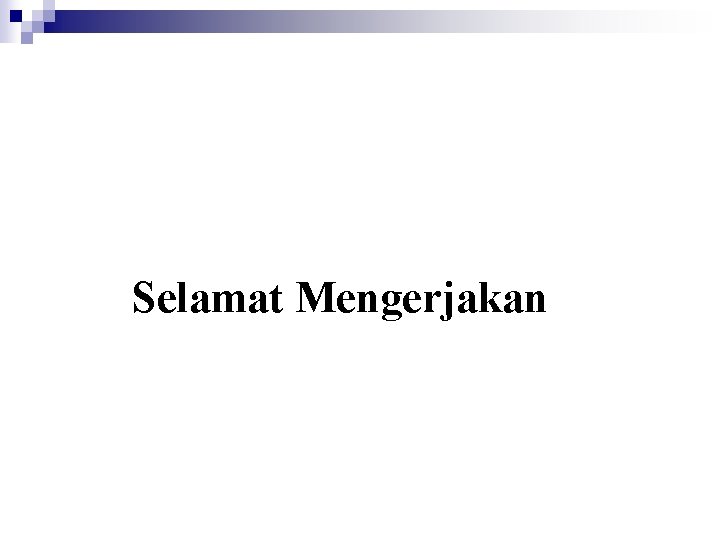
- Slides: 22

TUGAS TIK SEM GENAP Oleh : Pak Kis SMPN 1 Mlati 2015
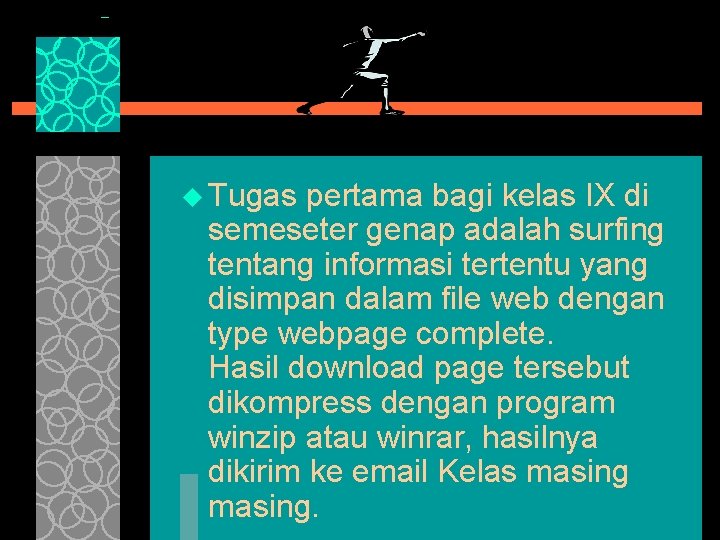
u Tugas pertama bagi kelas IX di semeseter genap adalah surfing tentang informasi tertentu yang disimpan dalam file web dengan type webpage complete. Hasil download page tersebut dikompress dengan program winzip atau winrar, hasilnya dikirim ke email Kelas masing.

Ú Pembagian tugas surfing : Kelas IX A, tugas mencari informasi tentang VIRUS KOMPUTER Kelas IX B, tugas mencari informasi tentang HANDPHONE BLACKBERRY Kelas IX C, tugas mencari informasi tentang PULAU BALI Ú Kelas IX D, tugas mencari informasi tentang Kebudayan Daerah.
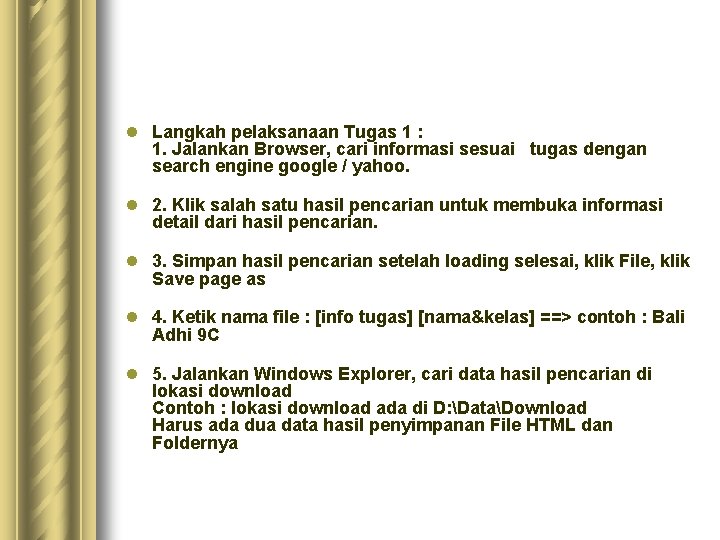
l Langkah pelaksanaan Tugas 1 : 1. Jalankan Browser, cari informasi sesuai tugas dengan search engine google / yahoo. l 2. Klik salah satu hasil pencarian untuk membuka informasi detail dari hasil pencarian. l 3. Simpan hasil pencarian setelah loading selesai, klik File, klik Save page as l 4. Ketik nama file : [info tugas] [nama&kelas] ==> contoh : Bali Adhi 9 C l 5. Jalankan Windows Explorer, cari data hasil pencarian di lokasi download Contoh : lokasi download ada di D: DataDownload Harus ada dua data hasil penyimpanan File HTML dan Foldernya
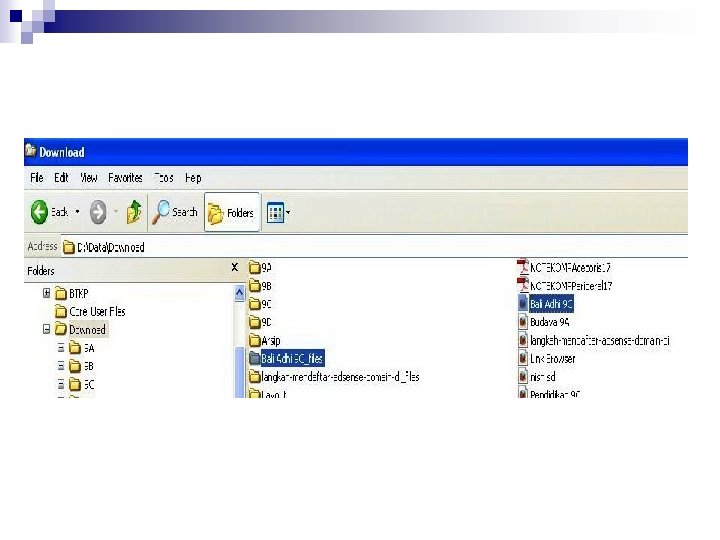
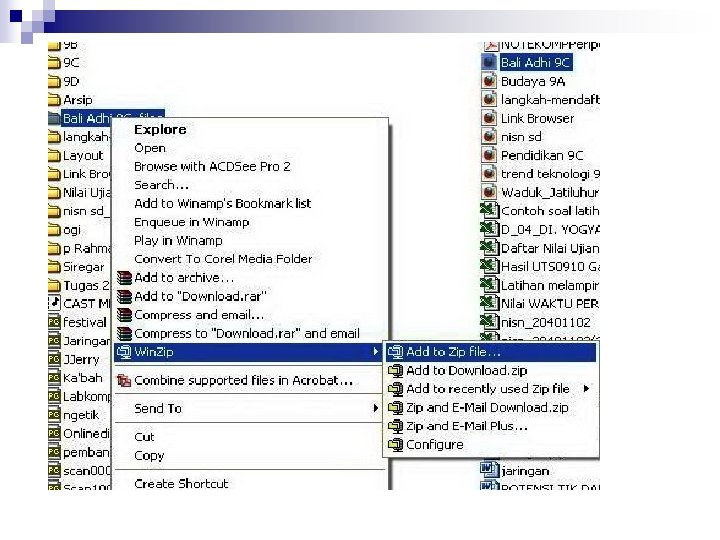
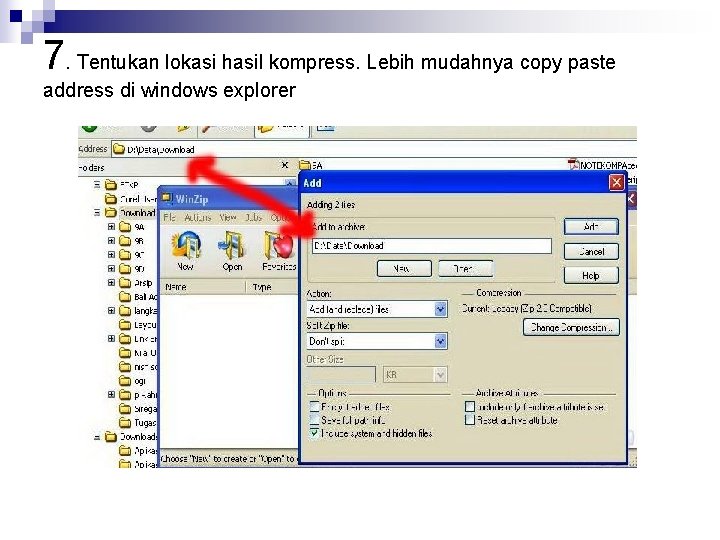
7. Tentukan lokasi hasil kompress. Lebih mudahnya copy paste address di windows explorer
![8 Beri nama file zip Tugas 1 Genap namakelas contoh Tugas 1 Genap 8. Beri nama file zip Tugas 1 Genap [nama&kelas], contoh : Tugas 1 Genap](https://slidetodoc.com/presentation_image_h/2667f86bf6ad84e30c2cdf0ff90d4874/image-8.jpg)
8. Beri nama file zip Tugas 1 Genap [nama&kelas], contoh : Tugas 1 Genap Adhi 9 C di belakang lokasi file Kompress. Jadi Add to Archive di dialog winzip terisi dengan : D: DataDownloadTugas 1 Genap Adhi 9 C Antara lokasi dan nama file zip ada pembatas backslash ( ).
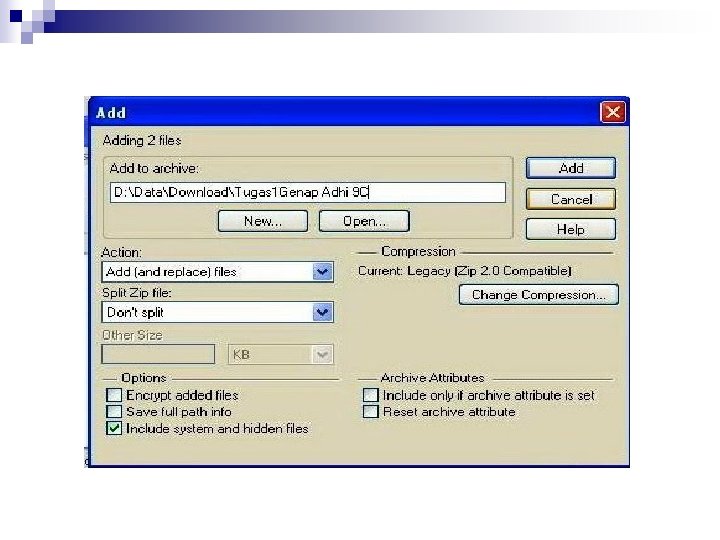

9. Klik Add. Jika betul, maka jendela winzip akan menunjukkan file-file sudah masuk
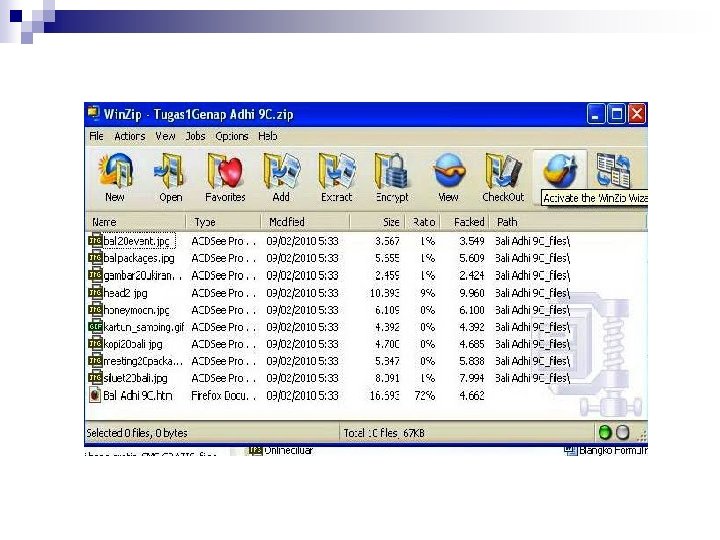

Hasilnya di lokasi penyimpanan muncul file zip dengan nama diatas.
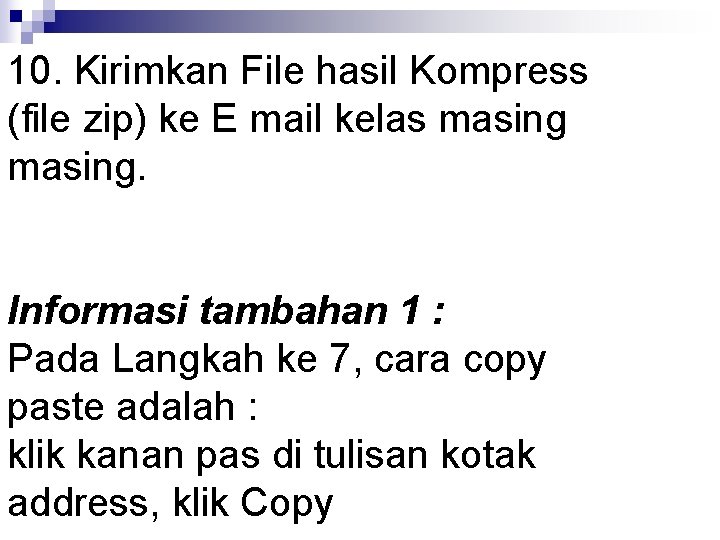
10. Kirimkan File hasil Kompress (file zip) ke E mail kelas masing. Informasi tambahan 1 : Pada Langkah ke 7, cara copy paste adalah : klik kanan pas di tulisan kotak address, klik Copy
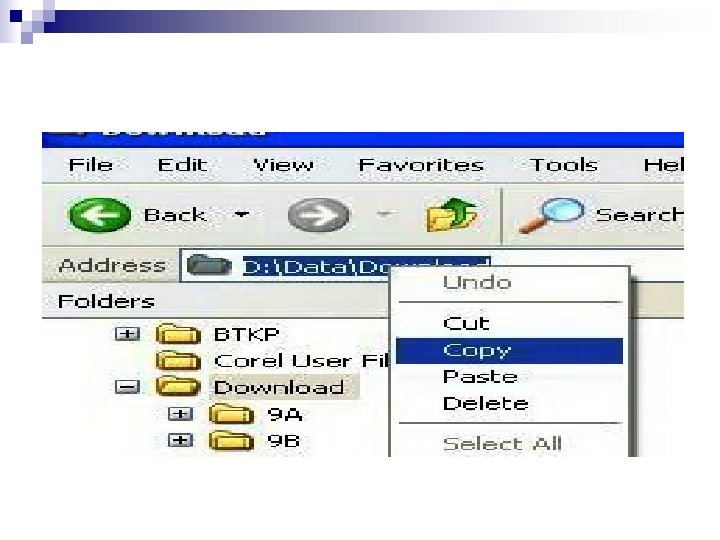
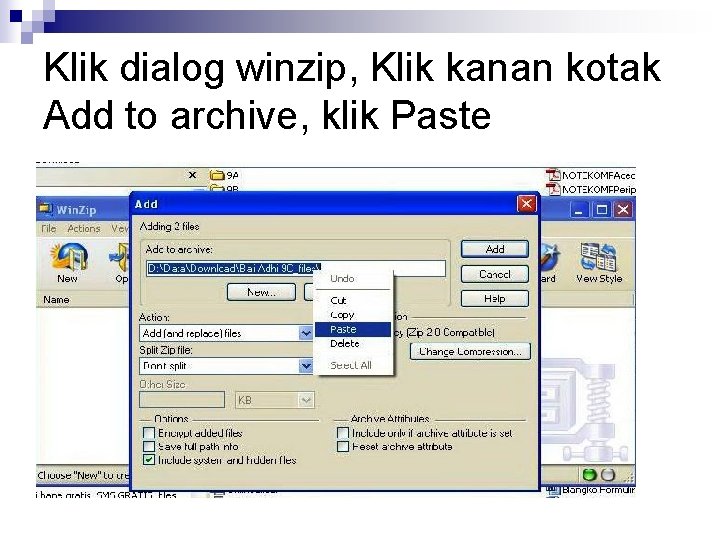
Klik dialog winzip, Klik kanan kotak Add to archive, klik Paste
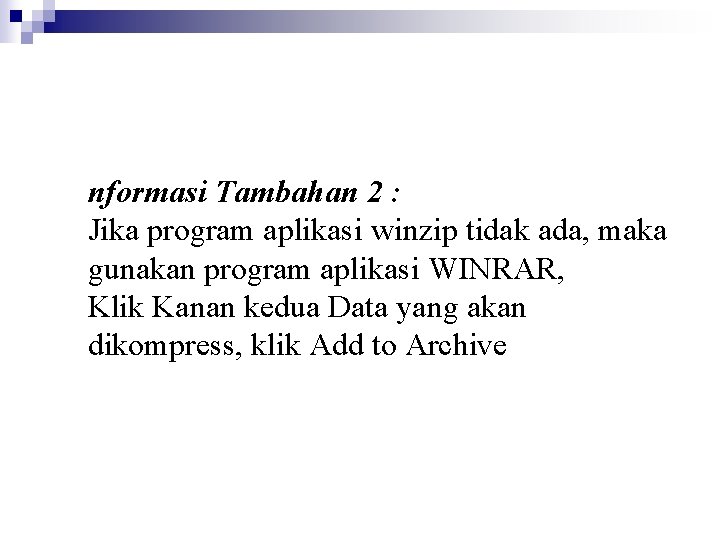
nformasi Tambahan 2 : Jika program aplikasi winzip tidak ada, maka gunakan program aplikasi WINRAR, Klik Kanan kedua Data yang akan dikompress, klik Add to Archive
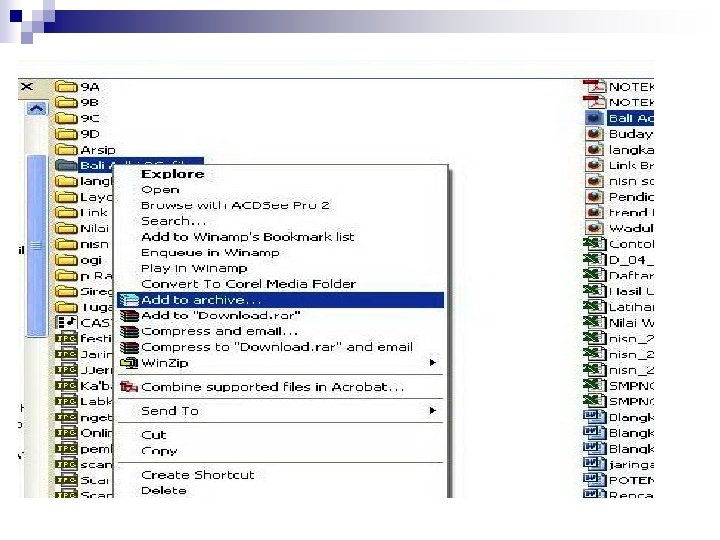
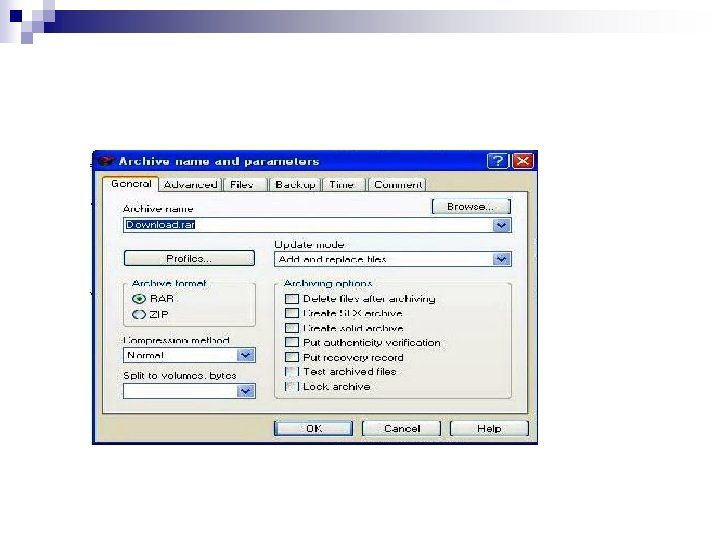
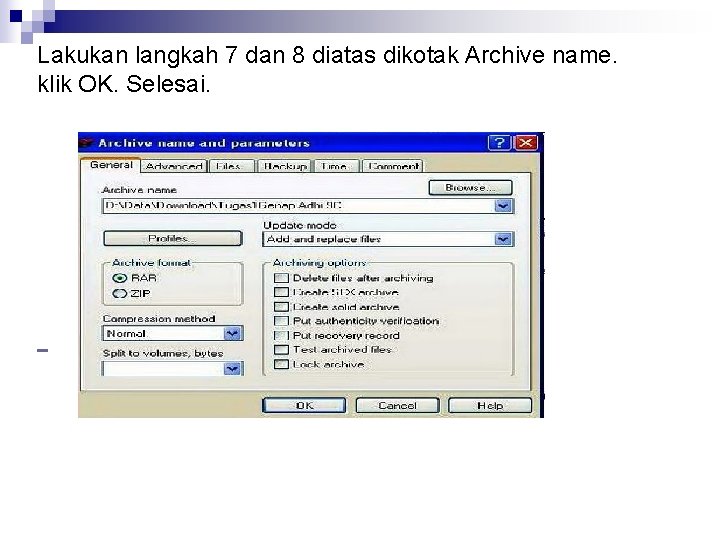
Lakukan langkah 7 dan 8 diatas dikotak Archive name. klik OK. Selesai.
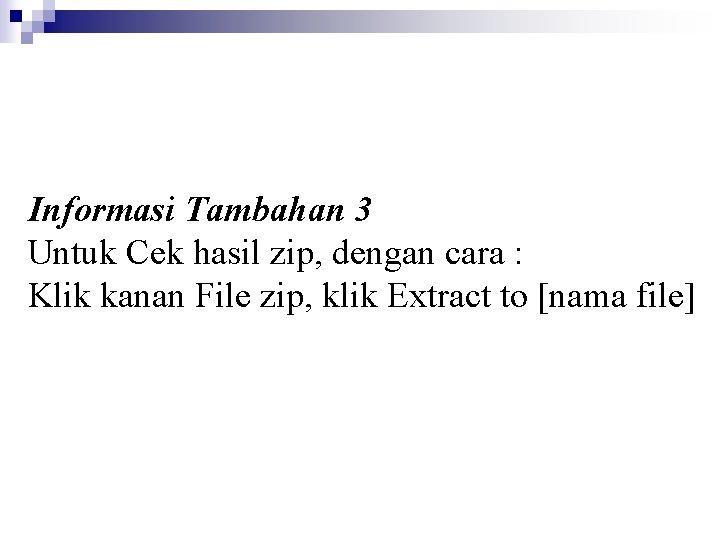
Informasi Tambahan 3 Untuk Cek hasil zip, dengan cara : Klik kanan File zip, klik Extract to [nama file]
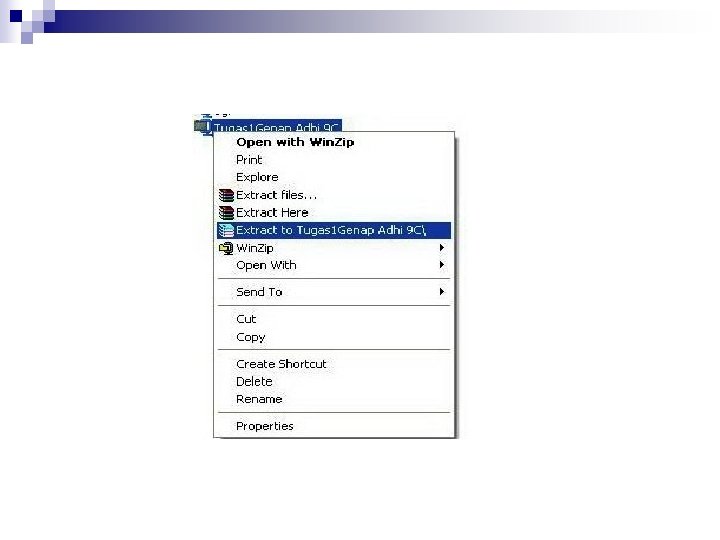
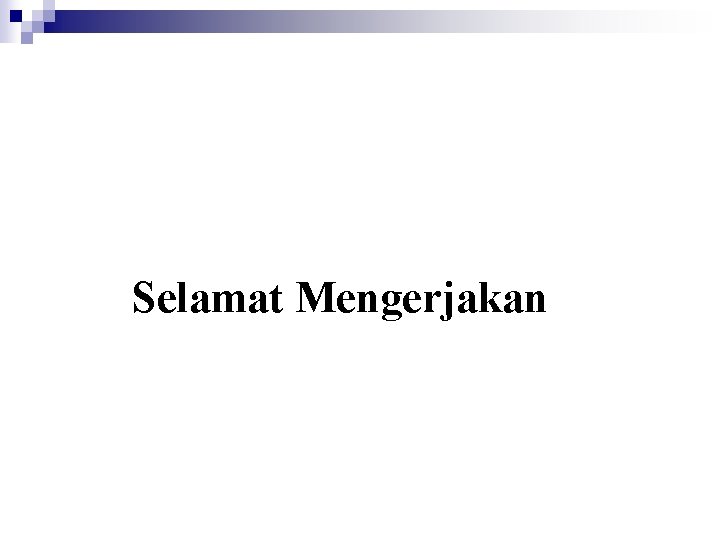
Selamat Mengerjakan
 Sem sem sem
Sem sem sem Materi tik kelas 8 semester 2
Materi tik kelas 8 semester 2 Tugas tik kelas 9 semester 2
Tugas tik kelas 9 semester 2 Intertextualidade 7 ano
Intertextualidade 7 ano Releia voltou a criar histórias agora sem culpa e sem medo
Releia voltou a criar histórias agora sem culpa e sem medo Smp 173
Smp 173 Lari pendek
Lari pendek Logo smp 8 cimahi
Logo smp 8 cimahi Smpn 1 parung
Smpn 1 parung Smpn 10 salatiga
Smpn 10 salatiga Hal yang memicu penghentian pendarahan darah adalah
Hal yang memicu penghentian pendarahan darah adalah Yang adalah kata hubung
Yang adalah kata hubung Contoh aktiviti kokurikulum prasekolah
Contoh aktiviti kokurikulum prasekolah Peranan pembesar *
Peranan pembesar * Manajer dan lingkungan organisasi
Manajer dan lingkungan organisasi Munawar kholil uns
Munawar kholil uns Contoh peta jabatan dinas
Contoh peta jabatan dinas Soal uas perkembangan peserta didik beserta jawabannya
Soal uas perkembangan peserta didik beserta jawabannya Tugas pemandu diskusi
Tugas pemandu diskusi Amati beragam jenis bahan serat
Amati beragam jenis bahan serat Tugas dan tanggungjawab setiausaha
Tugas dan tanggungjawab setiausaha Kis 2 41 47
Kis 2 41 47 Elon musk agent
Elon musk agent